Versions 2019
- 19 décembre 2019
- 26 novembre 2019
- 7 novembre 2019
- 31 octobre 2019
- 24 octobre 2019
- 17 octobre 2019
- 10 octobre 2019
- 3 octobre 2019
- 27 septembre 2019
- 12 septembre 2019
- 29 août 2019
- 22 août 2019
- 16 août 2019
- 8 août 2019
- 1er août 2019
- 18 juillet 2019
- 11 juillet 2019
- 27 juin 2019
- 20 juin 2019
- 6 juin 2019
- 30 mai 2019
- 23 mai 2019
- 16 mai 2019
- 2 mai 2019
- 25 avril 2019
- 18 avril 2019
- 28 mars 2019
- 21 mars 2019
- 7 mars 2019
- 7 février 2019
- 31 janvier 2019
- 24 janvier 2019
- 17 janvier 2019
- 9 janvier 2019
19 décembre 2019
Actualités sur les produits
Transférer la propriété de vos rapports et sources de données
Vous pouvez désormais désigner une autre personne comme propriétaire de vos rapports et sources de données . Commencez par partager l'élément en question avec le propriétaire souhaité, puis attribuez-lui l'autorisation "Propriétaire".
Créer des règles de mise en forme conditionnelle avec les clauses AND et OR
Vous pouvez désormais créer des règles de mise en forme conditionnelle avec plusieurs clauses à l'aide de la logique booléenne. En savoir plus
26 novembre 2019
Actualités sur les produits
Ajouter des liens aux composants d'image
Vous pouvez désormais ajouter des liens aux composants d'image dans vos rapports. Il vous suffit d'indiquer le lien dans le champ URL du lien vers l'image dans les propriétés de l'image.
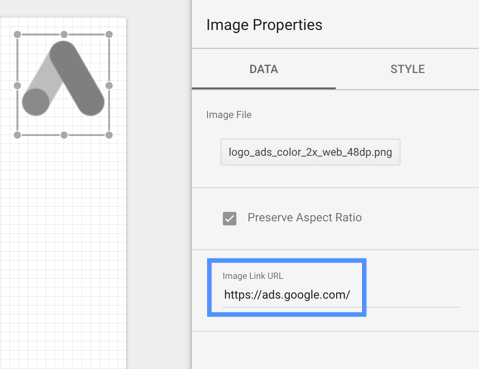
Découvrez comment ajouter des images à vos rapports.
7 novembre 2019
Actualités sur les produits
De nouveaux thèmes vous permettent en un instant de personnaliser le style de vos rapports en utilisant des jeux de couleurs
Grâce aux thèmes, vous pouvez modifier instantanément l'apparence de vos rapports. Ils vous permettent de créer facilement et rapidement des rapports attrayants et visuellement cohérents. Lorsque vous appliquez un thème, le système met à jour simultanément les paramètres de style de tous les éléments statiques et de données du rapport. Vous économisez ainsi du temps et de l'énergie.
Nous avons ajouté plusieurs thèmes au panneau "Thème et mise en page". Le thème par défaut utilise des couleurs très contrastées, accessibles aux personnes daltoniennes. D'autres thèmes offrent une grande variété de styles visuels. Vous pouvez personnaliser chacun des thèmes intégrés en fonction de vos goûts et de vos besoins.
Exemples de thèmes :
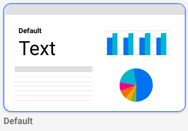 |
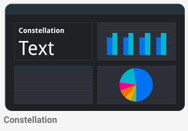 |
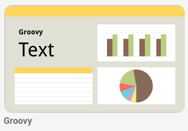 |
En savoir plus sur les thèmes
Consulter des rapports Data Studio contenant des visualisations personnalisées
Vous pouvez désormais consulter des exemples de rapports présentant des visualisations de la communauté (graphiques créés par des développeurs tiers) dans la galerie de rapports Data Studio.
31 octobre 2019
Actualités sur les produits
Amélioration de la modélisation des données dans vos sources de données
Nous avons amélioré la définition et l'agrégation par défaut des champs dans vos sources de données. Ces modifications facilitent la modélisation de vos données et rendent les champs calculés plus fiables.
Aucune action n'est requise de votre part . Les graphiques et les champs calculés utilisés dans vos rapports fonctionneront comme avant la mise à jour. En savoir plus
Ignorer la boîte de dialogue "Ajouter au rapport"
Lorsque vous créez un rapport ou que vous ajoutez des sources de données à un rapport existant, vous pouvez désormais ignorer définitivement la boîte de dialogue "Ajouter une source de données au rapport".
24 octobre 2019
Actualités sur les produits
Ajouter une mise en forme conditionnelle aux tableaux et aux tableaux de données
Vous pouvez désormais créer des règles de mise en forme conditionnelle afin d'appliquer des couleurs et du style à vos données lorsque ces conditions sont respectées. En savoir plus sur la mise en forme conditionnelle
17 octobre 2019
Actualités sur les produits
Ajouter des images à partir d'une URL
Vous pouvez désormais ajouter à vos rapports des images hébergées sur le Web. Pour ce faire, saisissez le lien vers l'image. Découvrez comment ajouter du texte, des images, des lignes et des formes.
10 octobre 2019
Actualités sur les produits
Migration de Drive terminée pour les utilisateurs
Comme nous l'avions annoncé précédemment , Data Studio n'utilisera bientôt plus Google Drive. Cette migration est désormais terminée pour les internautes qui n'utilisent pas G Suite.
Filtres d'interaction dans les tableaux croisés dynamiques
Vous pouvez désormais ajouter des filtres d'interaction de graphique aux tableaux croisés dynamiques. Lorsque les interactions sont activées au niveau d'un graphique, vous pouvez filtrer le rapport en cliquant sur une série de données dans ce graphique. En savoir plus sur les filtres d'interaction de graphique
Cache simplifié
Il existe désormais un seul cache de données. De plus, il n'est pas nécessaire de gérer séparément les caches pour différents types de sources de données. Découvrez comment gérer la fraîcheur des données .
3 octobre 2019
Actualités sur les produits
Définir automatiquement des couleurs de texte contrastées dans les cartes de densité et les graphiques à secteurs
Data Studio peut désormais déterminer automatiquement les meilleures couleurs de police à utiliser pour vos libellés de données dans les graphiques à secteurs et les cartes de densité de vos tableaux et tableaux croisés dynamiques. Vous pouvez ainsi améliorer la lisibilité de vos graphiques si le contraste entre la couleur de la police et les couleurs de l'arrière-plan de vos données n'est pas suffisant. Par exemple, les graphiques à secteurs ci-dessous utilisent tous la même couleur de police, mais une option de contraste du texte différente a été sélectionnée pour chacun : 1) Contraste = Aucun, 2) Contraste = Faible, 3) Contraste = Moyen, 4) Contraste = Élevé.
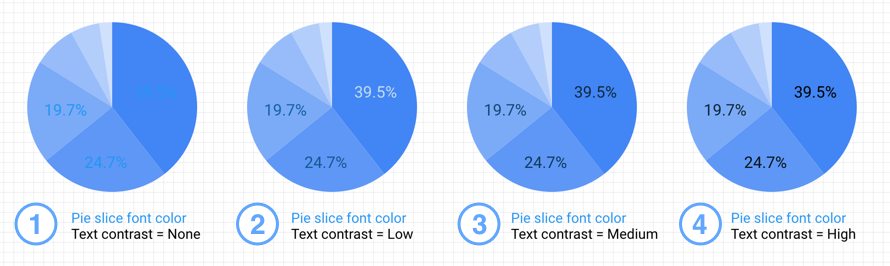
Définir le contraste dans un graphique à secteurs
- Sélectionnez un graphique à secteurs.
- Sur la droite, sélectionnez STYLE .
- Dans la section "Libellé", cliquez sur le menu déroulant Contraste du texte , puis sélectionnez le niveau de contraste de votre choix.
Définir le contraste dans un tableau ou un tableau croisé dynamique
- Sélectionnez le graphique.
- Sur la droite, sélectionnez STYLE .
- Activez la carte de densité pour une ou plusieurs métriques du tableau.
- Pour chaque métrique associée à la carte de densité, cliquez sur le menu déroulant Contraste du texte sur la carte de densité , puis sélectionnez le niveau de contraste de votre choix.
- Dans le cas d'un tableau, cette option s'affiche dans la section "Corps du tableau".
- Dans le cas d'un tableau croisé dynamique, cette option s'affiche dans la section "Libellés du tableau".
27 septembre 2019
Actualités sur les produits
Abandon du champ Google Ads Position moyenne finalisé
Comme nous l'avons annoncé dans le Centre d'aide Google Ads , la suppression de la métrique "Position moyenne" du connecteur Google Ads est désormais finalisée.
De plus, vous pouvez maintenant accéder aux deux nouveaux champs suivants des rapports sur l'analyse des enchères :
- Taux d'impressions en haut de page
- Taux en première position absolue sur la page
12 septembre 2019
Actualités sur les produits
Permettre aux lecteurs de sélectionner les champs dans les graphiques
Vous pouvez désormais ajouter des métriques facultatives afin de donner plus de flexibilité à vos graphiques et à vos tableaux. Vous permettez ainsi aux utilisateurs de sélectionner les champs qu'ils souhaitent afficher dans le graphique. En savoir plus
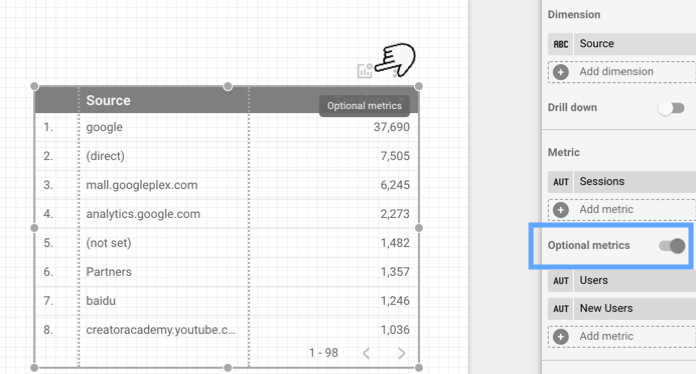
Accès simplifié aux couleurs des thèmes
Nous avons mis à jour le sélecteur de couleur. Il inclut désormais les couleurs de votre thème, ce qui vous permet de créer plus facilement des rapports au style cohérent.
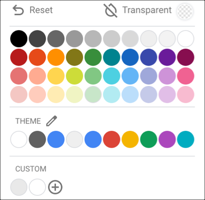
Créer automatiquement des métriques de ratio en combinant des tableaux de données
La combinaison de deux tableaux de données crée automatiquement une métrique de ratio. Le premier graphique que vous sélectionnez est utilisé comme dénominateur et le deuxième comme numérateur. Par exemple, lorsque vous combinez les métriques Coûts et Clics, le système calcule automatiquement votre ratio "coût par clic". En savoir plus
29 août 2019
Actualités sur les produits
Data Studio n'utilisera bientôt plus Google Drive
Depuis son lancement initial, Data Studio utilise Google Drive pour stocker et partager des rapports, des sources de données et des explorations. Pour nous permettre d'apporter plusieurs améliorations au produit, nous allons dissocier tous les fichiers Data Studio de Drive. Aucune action n'est requise de votre part , mais vous pouvez en savoir plus ici .
Développer et réduire les lignes des tableaux croisés dynamiques
Vous pouvez désormais afficher ou masquer les différents niveaux d'informations fournies dans le tableau croisé dynamique en cliquant sur + et – dans l'en-tête des colonnes. Les lecteurs peuvent ensuite explorer les données au niveau de précision qui les intéresse le plus. Cette option permet également d'afficher des informations à la fois récapitulatives et détaillées au sein d'un même tableau croisé dynamique, et donc de réduire le nombre de graphiques à ajouter dans vos rapports. En savoir plus
Afficher davantage de données dans vos tableaux croisés dynamiques
Vous pouvez désormais afficher davantage de lignes dans vos tableaux croisés dynamiques. Le nombre de dimensions associées aux lignes dépend du type de données auquel vous vous connectez :
- Les sources de données à schéma fixe, telles que Google Ads et Analytics, peuvent inclure jusqu'à cinq dimensions associées aux lignes.
- Les sources de données à schéma flexible, telles que Google Sheets et BigQuery, peuvent comporter jusqu'à 10 dimensions "Ligne".
Ajouter facilement des sélections de visualisations de la communauté à votre rapport
La fonctionnalité "Visualisations de la communauté" vous permet d'ajouter à vos rapports des graphiques créés par des développeurs tiers, ainsi que des graphiques natifs conçus par Google. En savoir plus
22 août 2019
Actualités sur les produits
Abandon du champ Google Ads Position moyenne
À partir de la semaine du 30 septembre 2019, nous supprimons la métrique "Position moyenne" de Google Ads. Consultez l'annonce dans le Centre d'aide Google Ads.
Si vos rapports Data Studio incluent cette métrique, nous vous recommandons d'utiliser les métriques Pourcentage d'impressions en première position sur le Réseau de Recherche et Pourcentage d'impressions en première position absolue sur le Réseau de Recherche à la place. Ces métriques reflètent l'emplacement réel de votre annonce sur la page, plutôt que sa position par rapport aux autres annonces.
Afficher les données à la minute dans les graphiques
Vous pouvez désormais visualiser vos données temporelles à la minute grâce au nouveau type de données "Date, heure et minute". En savoir plus sur les types de données temporelles
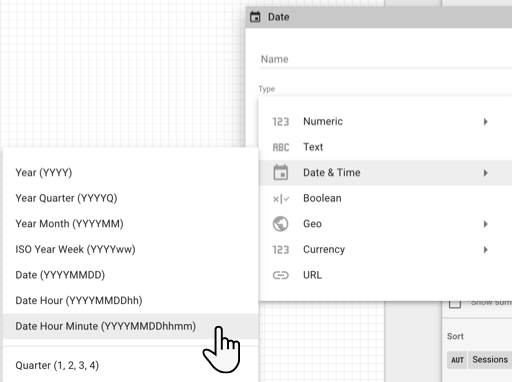
Remarque : Lorsque vous utilisez ce type de données, vous risquez d'augmenter considérablement le nombre de lignes (la cardinalité) dans vos graphiques, ce qui peut avoir une incidence sur les performances de vos rapports. Nous vous recommandons de limiter la plage de dates à une seule journée ou d'utiliser des filtres pour réduire la quantité de données affichées.
Remplacer les paramètres de source de données dans l'URL du rapport
Les éditeurs de rapports peuvent désormais modifier les valeurs par défaut dans une source de données. Grâce aux paramètres que l'utilisateur peut remplacer, vos sources de données sont plus flexibles. Vous pouvez ainsi créer des modèles de rapports que l'utilisateur pourra configurer. Pour en savoir plus, consultez la documentation destinée aux développeurs .
16 août 2019
Actualités sur les produits
Nouveaux en-têtes dans les rapports et les sources de données
Nous avons simplifié les en-têtes des rapports et des sources de données en regroupant les options de partage dans le menu Partager :
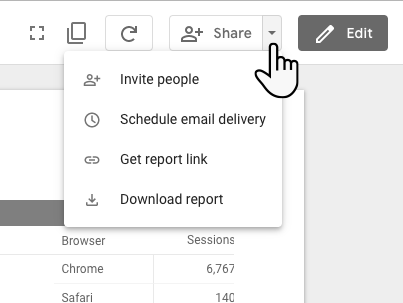
Utilisez ce menu pour inviter d'autres utilisateurs à consulter ou à modifier vos fichiers, pour planifier l'envoi du rapport par e-mail, pour obtenir un lien vers le rapport ou pour télécharger le rapport au format PDF.
Modifications de la documentation
Combiner des données pour les réagréger
Par réagrégation, on entend le processus consistant à cumuler des données déjà agrégées. Visualiser des données nécessite souvent de les réagréger. Cet article vous aidera à comprendre le concept de réagrégation et comment combiner des données pour les réagréger dans Data Studio. Lire maintenant
Mise à jour des références des fonctions
Nous avons ajouté des informations aux références des fonctions utilisées dans les champs calculés.
8 août 2019
Actualités sur les produits
Vue détaillée dans les tableaux
Vous pouvez désormais afficher une vue détaillée de vos tableaux. En savoir plus
Utilisation du glisser-déposer pour les images
Vous pouvez désormais faire glisser des images vers la toile des rapports directement à partir de votre disque dur. En savoir plus
1er août 2019
Actualités sur les produits
Mise à jour automatique des sources de données extraites
Vous pouvez désormais actualiser automatiquement les données d'une source de données extraites en activant le paramètre "Mise à jour automatique" et en définissant un planning d'actualisation. Avec l'actualisation planifiée des données, les sources de données extraites sont un excellent moyen d'améliorer les performances de votre rapport.
Valeur par défaut pour la commande de filtrage à sélection multiple
Vous pouvez désormais définir une valeur par défaut pour les filtres à sélection multiple. Pour définir plusieurs valeurs par défaut, séparez-les par une virgule.
Compatibilité avec les sauts de ligne dans les tableaux
Vous pouvez désormais ajouter des sauts de ligne dans les tableaux. Pour qu'ils soient correctement appliqués dans les valeurs de vos tableaux, vérifiez que le retour automatique à la ligne est activé.
Composant de texte défilant
Vous pouvez désormais faire défiler pour afficher du texte supplémentaire dans le composant de zone de texte. Pour activer le défilement, sélectionnez le composant de texte et définissez l'option "Dépassement" sur "Masqué".
18 juillet 2019
Actualités sur les produits
Carte proportionnelle
Vous pouvez visualiser vos données sous la forme d'une carte proportionnelle. Une carte proportionnelle organise vos données en hiérarchies de dimensions. Par exemple, vous pouvez utiliser une carte proportionnelle pour afficher les ventes annuelles moyennes de chaque article d'une catégorie de produits > sous-catégorie > hiérarchie de produit. En savoir plus sur les cartes proportionnelles
11 juillet 2019
Actualités sur les produits
Comparer au maximum
Vous pouvez désormais comparer les données des champs d'un graphique par rapport à la valeur maximale de ce champ :
- Pourcentage du maximum : affiche la valeur de la ligne actuelle divisée par la valeur maximale de ce champ.
- Différence par rapport au maximum : affiche la valeur de la ligne actuelle moins la valeur maximale de ce champ.
- La colonne Différence en pourcentage par rapport au maximum indique la valeur de la ligne actuelle, moins la valeur maximale du champ divisée par le total du champ.
En savoir plus sur la comparaison par rapport au maximum
27 juin 2019
Actualités sur les produits
Nouvelle page d'accueil
Une page d'accueil simplifiée s'affiche désormais. La nouvelle page d'accueil de Data Studio ressemble maintenant à celle des autres produits G Suite (Google Drive, par exemple). Elle vous permet de trouver des fichiers Data Studio et d'en créer plus facilement et plus rapidement. En savoir plus
Nouvelles fonctions de texte
Vous pouvez désormais utiliser les fonctions suivantes dans les champs calculés de vos rapports et de vos sources de données :
-
CONTAINS_TEXT: renvoie la valeur "true" si le texte spécifié est détecté dans le champ ou l'expression. Sinon, renvoie la valeur "false". -
STARTS_WITH: renvoie la valeur "true" si le champ ou l'expression commence par le texte spécifié. Sinon, renvoie la valeur "false". -
ENDS_WITH: renvoie la valeur "true" si le champ ou l'expression se termine par le texte spécifié. Sinon, renvoie la valeur "false". -
LEFT_TEXT: renvoie un nombre de caractères à partir du début d'une chaîne donnée. -
RIGHT_TEXT: renvoie un nombre de caractères à partir de la fin d'une chaîne donnée.
En savoir plus sur les fonctions de texte
Nouvelle dimension Ads
Le connecteur Google Ads fournit désormais la dimension Audience ajoutée .
20 juin 2019
Actualités sur les produits
Améliorations apportées aux tableaux croisés dynamiques
Vous pouvez désormais créer des tableaux croisés dynamiques sans dimension de colonne (laissez la dimension de colonne vide ou, s'il y en a déjà une, supprimez-la). Vous pouvez également créer des tableaux croisés dynamiques comportant plus de deux dimensions de lignes. En savoir plus sur les tableaux croisés dynamiques
Améliorations apportées à la vue détaillée
Vous pouvez désormais spécifier un niveau de détail par défaut dans vos graphiques. Vous pouvez ainsi définir le niveau de détail que les lecteurs voient la première fois qu'ils ouvrent vos rapports. En savoir plus sur la vue détaillée
Champs d'enchères, de réseaux sociaux et de données géographiques dans Search Ads 360
Le connecteur Search Ads 360 propose désormais des champs d'enchères, de réseaux sociaux et de données géographiques. En savoir plus sur l' association de Data Studio à Search Ads 360
Afficher la liste des nouveaux champs
- ID de l'annonce
- Titre de l'annonce
- Référence annonceur
- ID de l'agence
- Nom de l'aéroport
- Nom de l'arrondissement
- Nom de la communauté autonome
- ID du groupe d'enchères
- Contrôle de l'algorithme de stratégie d'enchères
- CPA cible moyen de la stratégie d'enchères
- ERS cible moyen de la stratégie d'enchères
- ROAS cible moyen de la stratégie d'enchères
- Délai de conversion de la stratégie d'enchères
- Nombre de conversions à venir associées à la stratégie d'enchères
- Nombre total de conversions de la stratégie d'enchères
- Objectif de stratégie d'enchères
- Coût optimal à venir associé à la stratégie d'enchères
- Coût optimal total associé à la stratégie d'enchères
- Revenus à venir associés à la stratégie d'enchères
- Montant total des revenus de la stratégie d'enchères
- État de la stratégie d'enchères
- Nom de l'arrondissement
- Groupe de budgets
- Nom du canton
- Nom de la ville
- Nom de la région
- Nom de la circonscription
- Coût par "J'aime" sur une page
- Coût par commentaire sur un post
- Coût par engagement avec un post
- Coût par clic unique sur un lien
- Nom du pays
- Nom du comté
- Nom du service
- Nom de la région DMA
- Nom du gouvernorat
- Emplacement
- Nom de l'agglomération
- Nom de la municipalité
- Nom du quartier
- Nom de l'okroug
- Mentions "J'aime la page"
- Publier des commentaires
- Engagement avec un post
- Code postal
- Nom de la préfecture
- Nom de la province
- Nom de la région
- Clics sur les réseaux sociaux
- Nom de l'état
- Nom du territoire
- Nom de la région TV
- Nom du territoire de l'Union
- Clics uniques sur un lien
- Nom de l'université
6 juin 2019
Actualités sur les produits
Améliorations apportées à l'éditeur de rapports
Nous avons amélioré la façon dont vous ajoutez des graphiques à un rapport. Ils apparaissent désormais à l'endroit où votre curseur est positionné. Vous avez également la possibilité de placer le graphique selon sa taille par défaut, à l'aide d'un clic, et de personnaliser sa taille à l'aide d'un glisser-déposer. Découvrir en action
En outre, vous pouvez désormais ajouter des lignes et des flèches à vos rapports. L'outil Ligne vous permet de créer des lignes de styles variés, y compris des flèches et des connecteurs. En savoir plus
Nouveau comportement par défaut pour l'en-tête de composant
Le 18 avril 2019 , nous avons annoncé l'en-tête de composant. Dans cette nouvelle version, l'en-tête apparaît par défaut lorsque vous passez la souris sur le composant. " Auparavant, ce comportement était désactivé par défaut.
30 mai 2019
Actualités sur les produits
Compatibilité avec les paramètres du connecteur BigQuery
Vous pouvez désormais utiliser des paramètres dans les sources de données BigQuery pour remplacer les valeurs par défaut dans les requêtes personnalisées. En savoir plus sur les paramètres de source de données et sur leur utilisation dans les sources de données BigQuery
D'autres connecteurs acceptent désormais 20 dimensions dans les tableaux
Les connecteurs suivants acceptent désormais jusqu'à 20 dimensions également :
- MySQL
- PostgreSQL
- Cloud SQL pour MySQL
Modifications de la documentation
La page de référence sur les tableaux comprend désormais une description correcte du nombre de métriques autorisées dans un tableau (20).
23 mai 2019
Actualités sur les produits
Amélioration des liens vers les pages
Vous pouvez désormais créer plus facilement des liens vers des pages de vos rapports . Grâce à la commande textuelle, créez un lien hypertexte, puis sélectionnez une page spécifique du rapport ou utilisez un lien dynamique (première page, page suivante, page précédente ou dernière page, par exemple).
Plus de dimensions dans les tableaux
Les tableaux utilisant les connecteurs suivants peuvent désormais comporter jusqu'à 20 dimensions :
- Google Sheets
- Google BigQuery
- Importation de fichiers
- Google Cloud Storage
- Sources de données extraites
- Vues de données combinées
Les tableaux basés sur d'autres sources de données peuvent contenir jusqu'à 10 dimensions.
16 mai 2019
Actualités sur les produits
Trier les colonnes de la source de données
Vous pouvez désormais trier les colonnes de votre source de données par ordre décroissant ou croissant en cliquant sur les en-têtes de colonne.
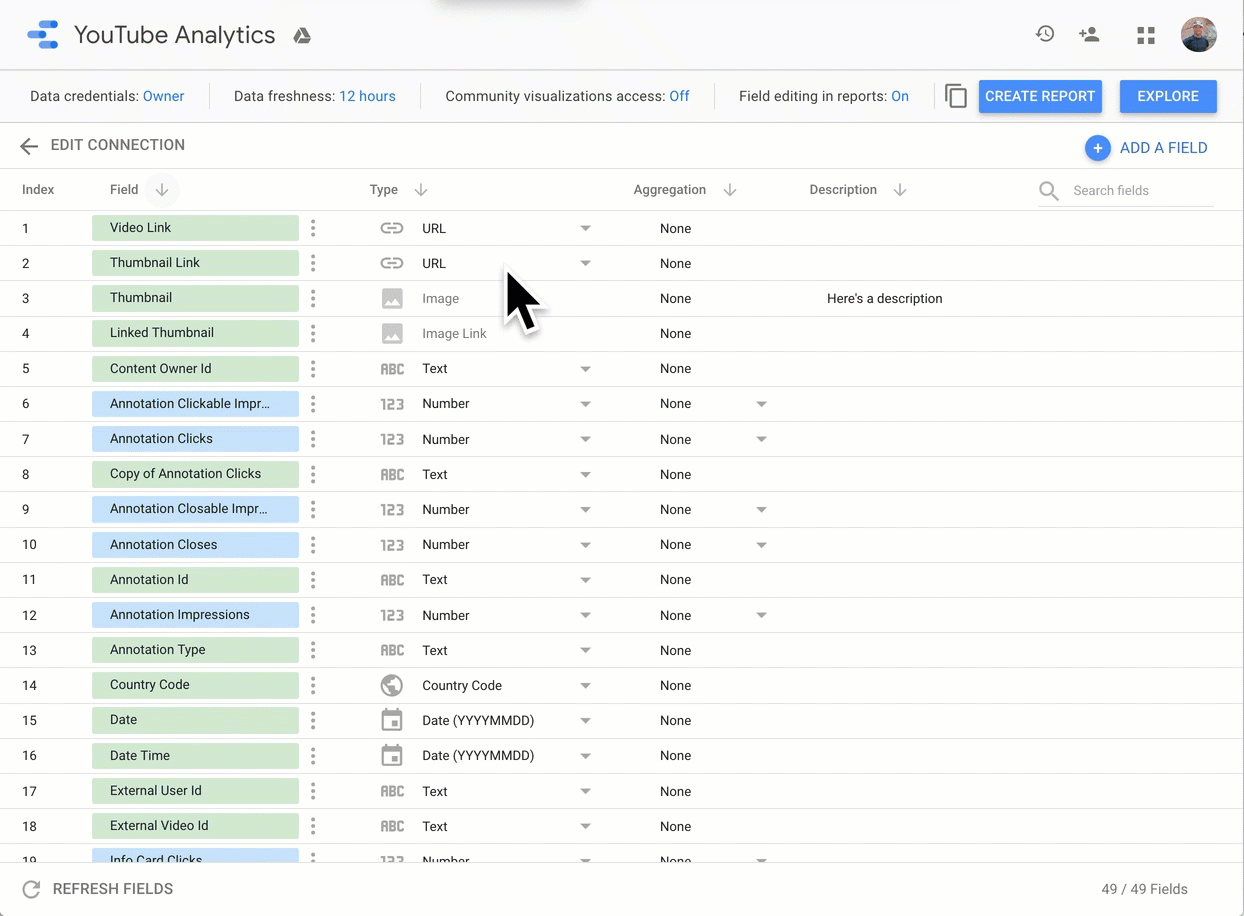
2 mai 2019
Actualités sur les produits
Visualisations de la communauté utilisées comme filtres
Vous pouvez désormais créer une visualisation de la communauté et vous en servir comme filtre. Pour savoir comment procéder, consultez la documentation destinée aux développeurs .
25 avril 2019
Actualités sur les produits
Comparaison avancée des plages de dates
Vous pouvez désormais créer des comparaisons avancées des plages de dates . afin d'aligner votre période de référence actuelle sur la période de comparaison. Par exemple, vous pouvez maintenant comparer les 30 derniers jours aux 30 jours précédents et aligner la comparaison du lundi au lundi.
Vue détaillée du graphique
Avec la vue détaillée , les lecteurs bénéficient de plusieurs niveaux de précision lorsqu'ils consultent un graphique. Vous pouvez désormais définir des hiérarchies détaillées dans un graphique cartésien afin de trouver plus facilement des insights dans les données, selon différents niveaux de détail.
Masquer la page en mode Vue
Vous pouvez désormais masquer des pages en mode Vue . Cette fonctionnalité peut être utile si une page est en cours de construction ou contient des informations que vous ne souhaitez présenter qu'aux autres éditeurs.
Modifications de la documentation
Présentation de l'agrégation
Ce nouvel article vous permet de comprendre comment Data Studio regroupe et synthétise vos données.
18 avril 2019
Actualités sur les produits
Rapports BigQuery plus rapides
Grâce à BigQuery BI Engine, vous pouvez désormais améliorer les performances des rapports utilisant des sources de données BigQuery. BigQuery BI Engine est un service d'analyse en mémoire rapide qui vous permet d'analyser les données stockées dans BigQuery. En savoir plus
Nouvel en-tête de composant personnalisable
L'option Titre du graphique de l'onglet Style vous permet de contrôler la visibilité de l'en-tête de composant. L'en-tête du composant inclut des options permettant d'exporter et de trier les données, et indique si les graphiques sont accélérés par BigQuery BI Engine.Vous pouvez choisir d'afficher l'en-tête systématiquement, jamais ou lorsque vous passez la souris dessus.
28 mars 2019
Actualités sur les produits
Amélioration de la mise en forme des tableaux
En mode Édition, il est désormais plus facile de redimensionner les colonnes des tableaux. Vous pouvez également leur appliquer un alignement à gauche, à droite ou au centre.
Redimensionner les colonnes
Vous pouvez désormais redimensionner une colonne unique en cliquant sur le séparateur de colonne concerné et en le faisant glisser. Pour redimensionner plusieurs colonnes à la fois, faites glisser un des séparateurs de colonnes tout en maintenant la touche Maj enfoncée.
Pour harmoniser automatiquement la largeur de toutes les colonnes ou pour l'adapter aux données affichées, faites un clic droit sur le tableau.
Vous pouvez également appliquer l'option Ajuster aux données en double-cliquant simplement sur un séparateur de colonnes.
Alignement des colonnes
Les options du panneau des propriétés "Style" du tableau permettent de définir l'alignement de la dimension ou de la métrique sélectionnée.
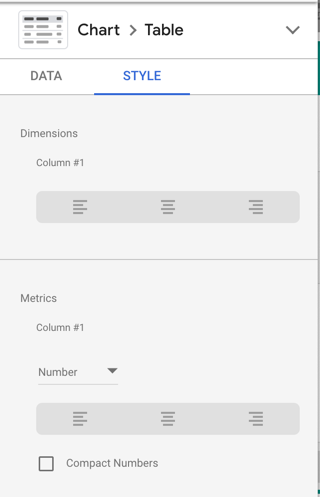
Le connecteur Google Attribution 360 s'appelle désormais TV Attribution
Le connecteur TV Attribution vous permet d'accéder à des données sur l'attribution TV dans Data Studio. En savoir plus
21 mars 2019
Actualités sur les produits
Personnaliser la taille de la toile au niveau de chaque page
Vous pouvez désormais contrôler la taille de la toile au niveau de chaque page d'un rapport. Le panneau de mise en page affiche l'option Taille de la toile vous permettant de définir la taille par défaut de la toile du rapport, mais vous pouvez désormais personnaliser cette taille au niveau de chaque page individuelle :
- Modifier votre rapport
- Sélectionnez le menu Page
 Paramètres associés à la page actuelle
Paramètres associés à la page actuelle  Style.
Style. - Modifiez l'option Taille de la toile en saisissant la taille de votre choix à la place du paramètre d'ajustement automatique.
7 mars 2019
Actualités sur les produits
Historique des versions
Vous pouvez désormais afficher les modifications apportées dans Data Studio . L'historique des versions vous permet d'afficher et de restaurer les versions précédentes d'un rapport ou d'une source de données.
Planifier l'envoi de rapports par e-mail
Vous pouvez désormais envoyer régulièrement une version PDF de vos rapports Data Studio à votre propre adresse e-mail ainsi qu'à celles de vos collaborateurs en configurant un calendrier d'envoi par e-mail .
Plages de dates glissantes personnalisées
Les plages de dates glissantes personnalisées vous permettent de configurer des périodes personnalisées adaptées à vos besoins spécifiques. Par exemple, vous pouvez créer des plages de dates du type "90 derniers jours depuis hier" ou "52 dernières semaines depuis la semaine dernière". Cette option est disponible pour les éditeurs de rapports, ainsi que pour les lecteurs de rapports disposant d'un sélecteur de plage de dates.
Obtenir un lien vers un rapport
Vous pouvez désormais obtenir un lien d'accès court à un rapport Data Studio afin de pouvoir le partager avec d'autres, l'insérer dans des pages Web ou à toute autre fin.
- Affichez ou modifiez le rapport.
- En haut à droite, cliquez sur
 .
. - Cliquez sur COPIER LE LIEN .
Modifications de la documentation
Nous avons apporté d'autres modifications à la documentation concernant les dates et les heures .
7 février 2019
Actualités sur les produits
Nouveaux paramètres de taille de police pour les axes et les libellés des données
Vous pouvez désormais contrôler la taille de la police utilisée pour les libellés des axes et des données des graphiques. Ces nouveaux paramètres sont disponibles pour les graphiques à barres, en courbes, à nuage de points et en aires. Pour accéder aux paramètres, modifiez votre rapport, sélectionnez un graphique approprié, puis faites défiler l'onglet STYLE jusqu'à la section "Grille". (Affichez ou masquez les libellés de données à l'aide de l'option Afficher les libellés des données en haut de l'onglet STYLE.)
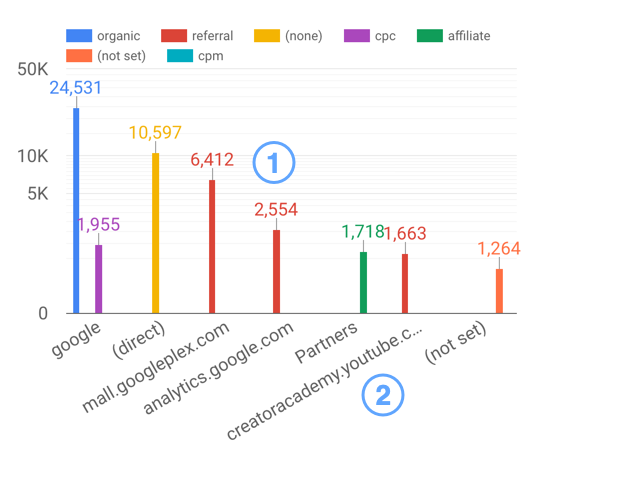
Légende de l'image :
- Libellés de données
- Libellés des axes
Afficher les données manquantes sous forme d'espaces vides
L'option Données manquantes vous permet désormais d'afficher les données manquantes des tableaux sous forme d'espaces vides. Vous pouvez également afficher les mentions "aucune donnée" ou "vide", ou encore des zéros ou des tirets ("-").
31 janvier 2019
Actualités sur les produits
Améliorations apportées au téléchargement au format PDF
Vous pouvez désormais télécharger vos données dans des rapports au format PDF disposant de fonctionnalités d'affinement des données au niveau de la visionneuse (dont des commandes de filtrage, des sélecteurs de plages de dates, des outils de pagination des tableaux et des paramètres de contrôle des données). Cela vous permet de partager plus facilement vos rapports Data Studio personnalisés avec vos collaborateurs hors connexion.
Méthodes d'agrégation supplémentaires au niveau des graphiques
Vous pouvez désormais appliquer les méthodes d'agrégation suivantes aux métriques de vos graphiques :
- MEDIAN
- ÉCART-TYPE
- VARIANCE
24 janvier 2019
Actualités sur les produits
Comparaison de plages de dates personnalisées
Vous pouvez désormais comparer des plages de dates personnalisées dans vos graphiques. Cette fonctionnalité vous permet de comparer la période sélectionnée avec une autre période personnalisée. Par défaut, la période de comparaison est fixe, ce qui signifie que les données du graphique sont toujours comparées à celles d'une période précise que vous spécifiez. Vous pouvez modifier cette fonctionnalité afin que la période de comparaison corresponde à une plage de dates glissante qui avance au fil des jours.
Compatibilité avec le cloud privé virtuel (VPC)
Les sources de données BigQuery peuvent désormais établir une connexion avec les données gérées par un VPC Google .
Modifications de la documentation
Nous avons apporté des modifications à la documentation concernant les dates et les heures .
17 janvier 2019
Actualités sur les produits
Il est désormais plus facile de représenter les nombres négatifs dans les graphiques. Les graphiques cartésiens utilisent désormais le paramètre (auto) pour l'option de la valeur minimale de l'axe. Cette option permet d'optimiser la compatibilité avec les graphiques affichant des nombres négatifs ou mixtes. En savoir plus
10 janvier 2019
Actualités sur les produits
Nouvelle fonction : APPROX_COUNT_DISTINCT()
- Les sources de données BigQuery et Spanner sont désormais explicitement compatibles avec la fonction APPROX_COUNT_DISTINCT dans les champs calculés.
- Auparavant, les champs calculés des sources de données BigQuery qui appelaient la fonction COUNT_DISTINCT utilisaient en réalité la fonction APPROX_COUNT_DISTINCT en arrière-plan afin de réduire le coût des requêtes. Désormais, la fonction COUNT_DISTINCT n'utilise pas d'autre fonction en arrière-plan. Pour revenir au comportement précédent, modifiez vos champs calculés pour qu'ils utilisent la fonction APPROX_COUNT_DISTINCT.
- Pour les sources de données non compatibles avec la fonction APPROX_COUNT_DISTINCT, la fonction APPROX_COUNT_DISTINCT agira comme la fonction COUNT_DISTINCT.
Corrections de bugs
- Nous avons corrigé un bug qui empêchait l'enregistrement de composants au niveau des rapports dans certains cas particuliers.
- Nous avons corrigé un bug qui affectait un petit nombre de rapports créés ou modifiés entre le 2 et le 4 janvier 2019.
- Nous avons restauré les rapports existants affectés par ce bug à la version du 1er janvier 2019. Pour demander que votre rapport soit restauré à la version du 9 janvier 2019 (18h00, heure du Pacifique), veuillez utiliser ce formulaire .
- Les nouveaux rapports affectés pendant cette période étaient corrompus et ne pouvaient pas être ouverts. Cependant, les éditeurs et les propriétaires de ces rapports peuvent en créer une copie, ce qui est susceptible de résoudre le problème.

